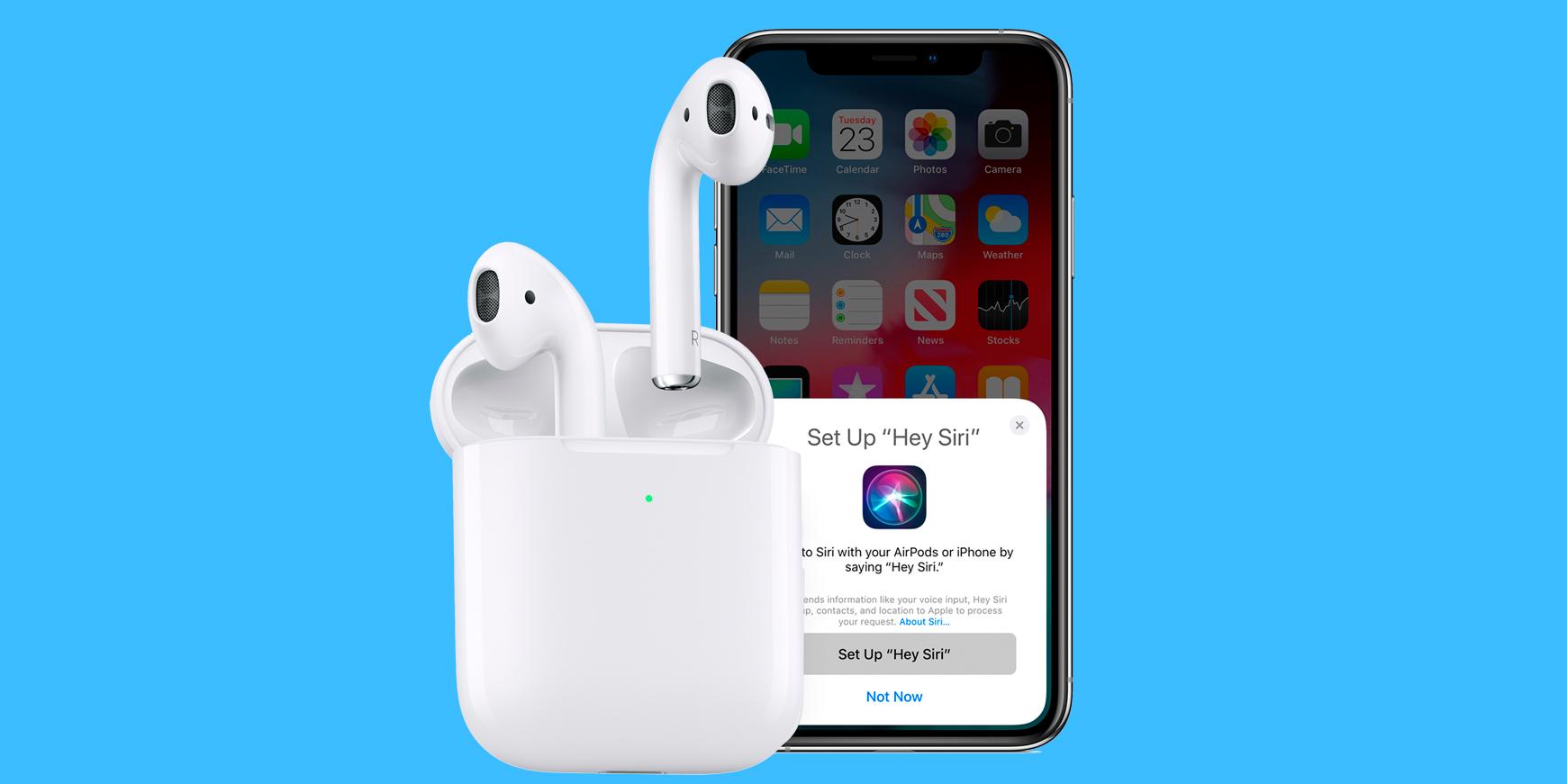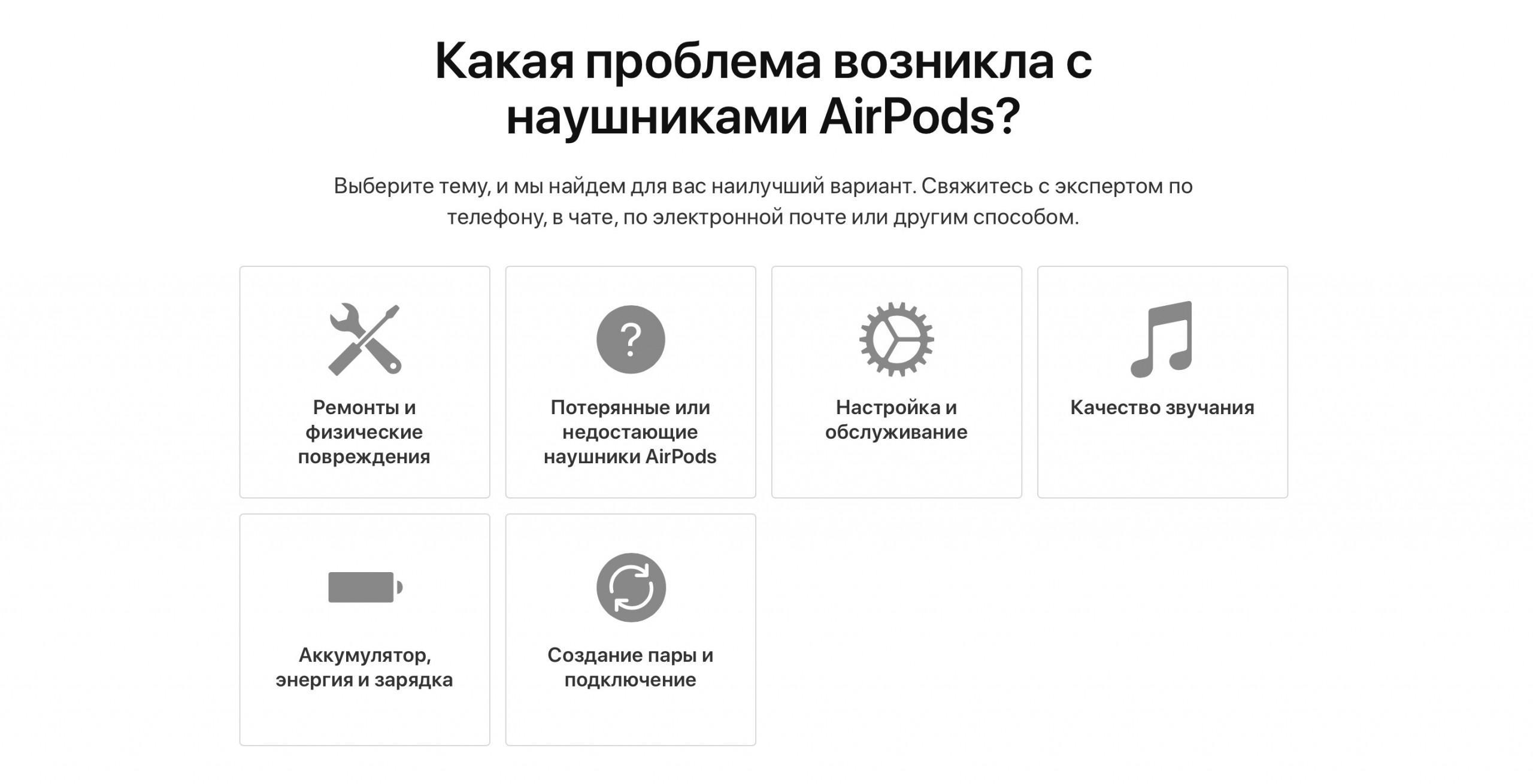- Беспроводные наушники для Айфона и Айпода
- Как подключить беспроводные наушники AirPods к айфону
- Описание беспроводных наушников Apple для iPhone
- С какими Bluetooth-наушниками совместим айфон
- Какие модели iPod поддерживают беспроводные наушники
- Как подключить китайские беспроводные наушники к айфону
- Что делать, если не подключаются наушники к айфону через Блютуз
- Как подключить беспроводные наушники к айфону и какие выбрать
- Какие наушники подходят для айфона и как проверить совместимость
- Как выбрать гарнитуру для Apple
- Jabra Halo Fusion
- Pioneer SE MJ553BT
- Apple AirPods
- Как подключить беспроводные наушники на айфоне
- Как синхронизировать
- Активация Bluetooth наушника
- Настройка звучания
- Видеоинструкция по подключению
- Отключаем Bluetooth-наушники от iPhone
- Проблемы при подключении беспроводных наушников к iPhone
Беспроводные наушники для Айфона и Айпода
Благодаря беспроводным наушникам, владелец iPhone может избавить себя от надоедливых и постоянно путающихся проводов, так как современные айфоны совместимы со множеством wireless-гарнитур. В статье будет рассказано о подключении к смартфону не только фирменных Apple AirPods, но и девайсов от сторонних производителей.
Как подключить беспроводные наушники AirPods к айфону
Главное преимущество Apple AirPods заключается в том, что пользователю не нужно для их подключения к iPhone прилагать каких-либо усилий: извлеченная из кейса гарнитура автоматически подключается к смартфону и сразу же готова к использованию. Чтобы начать воспроизведение музыки или другого аудиоконтента, достаточно просто вставить фирменные наушники в уши.
Несмотря на такую простоту использования AirPods, их владельцу все же будет необходимо выполнить настройку сопряжения наушников с телефоном. Для подключения гарнитуры к iPhone впервые потребуется:
- Разблокировать смартфон.
- Открыть кейс, в котором хранятся AirPods, и поднести его как можно ближе к телефону.
- Нажать на «Подключить», когда на экране айфона автоматически откроется окно первичной настройки.
- Активировать функцию «Привет, Siri». Пользователю придется выполнить несколько простых действий, следуя указаниям мастера настройки. Если на смартфоне ранее уже была активирована данная функция, то этот этап сопряжения устройств можно будет пропустить.
- Нажать на отобразившуюся экранную клавишу «Готово».
После выполнения описанных действий можно воспроизводить аудио через новые беспроводные наушники айфон. Если на смартфоне выполнен вход в учетную запись iCloud, AirPods самостоятельно «научатся» подключаться к другим девайсам пользователя, например, к Apple Watch или айпад.
Важно! Перед выполнением первичной настройки сопряжения наушников с телефоном необходимо убедиться, что на айфоне установлена последняя версия iOS.
Описание беспроводных наушников Apple для iPhone
AirPods позволяют воспроизводить аудиоконтент, совершать звонки и пользоваться функциями голосового помощника Siri. Управление гарнитурой осуществляется при помощи касаний пальцем одного из беспроводных айфоновских наушников. Например, с помощью двойного касания одного из AirPods можно:
- активировать голосового ассистента и попросить его выполнить одну из поддерживаемых команд;
- начать или приостановить воспроизведение аудиоконтента;
- переключиться на следующий или предыдущий в плейлисте музыкальный трек или перемотать воспроизводимый подкаст;
- прервать воспроизведение аудио.
Ниже представлены примеры запросов, которые может выполнить Siri через микрофон AirPods:
- «Воспроизведи плейлист X».
- «Сделай музыку громче».
- «Построй маршрут до дома».
- «Пропусти начавшийся трек».
- «Поставь музыку на паузу».
- «Скажи, сколько заряда осталось в AirPods?».
Проще всего управлять AirPods при помощи Siri
Pro-версия AirPods позволяет также контролировать уровень слышимости звуков окружающей пользователя среды с помощью переключения между режимами «Открытые наушники» и «Активное шумоподавление». Смена режимов осуществляется либо с экрана айфона, либо благодаря нажатию и удерживанию специальной кнопки на корпусе гарнитуры. Чтобы включать/выключать функцию активного шумоподавления вторым способом, пользователю необходимо настроить гаджет следующим образом:
- Зайти в меню «Настроек» на iPhone.
- Открыть раздел «Bluetooth» и перейти во вкладку «AirPods Pro».
- Нажать на «Нажмите и удерживайте AirPods».
- Поставить галочку напротив нужного действия.
Данную настройку необходимо выполнить лишь один раз.
Дополнительная информация. Любая модель AirPods способна одновременно подключаться к iPhone и iWatch.
Для зарядки AirPods необходимо поместить в кейс. Фирменный футляр, идущий в комплекте с обычными версиями наушников (AirPods 1-го или 2-го поколения), бывает двух видов: с поддержкой беспроводной зарядки и без нее. Первый тип кейса поддерживает зарядку по стандарту Qi, а второй – лишь с помощью проводов Lightning-to-USB-A и Lightning-to-USB-C.
AirPods Pro поставляются только с зарядным кейсом, поддерживающим как проводную, так и беспроводную зарядку. Чтобы посмотреть текущее состояние аккумуляторов футляра и наушников при зарядке wireless-способом, пользователю необходимо коснуться светового индикатора на корпусе кейса: если, например, индикатор светится зеленым цветом, то чехол и наушники заряжены как минимум на 80%.
Стоимость всех версий AirPods:
- 1-е поколение – не производятся, но оригинал можно найти в продаже у некоторых реселлеров примерно за 10 тысяч рублей*;
- 2-е поколение – 13 490 рублей и 16 990 (более дорогая версия продается вместе с футляром, поддерживающим беспроводную зарядку);
- Pro-версия – 20 990 рублей.
С какими Bluetooth-наушниками совместим айфон
AirPods 1-го поколения совместимы с любым iPhone, на котором установлена iOS 10 или более новая версия операционной системы. Для сопряжения айфона с AirPods 2-го поколения понадобится обновить телефон хотя бы до iOS 12.2. В то же время AirPods Pro могут видеть только iPhone с iOS 13.2+.
Обратите внимание! Наушники, произведенные не Apple, а например, китайским Хонором, можно подключить к любому iPhone, кроме совсем старых 3G и 3G S.
В рознице можно найти не только белые AirPods, но и их кастомные версии
Какие модели iPod поддерживают беспроводные наушники
AirPods совместимы только с iPod touch. В зависимости от установленной на плеере версии операционной системы он будет поддерживать:
- AirPods 1 (iOS 10+);
- AirPods (iOS 12.2+);
- AirPods Pro (iOS 13.2+).
С гарнитурами от сторонних производителей совместим, помимо iPod touch 4-7 поколений, iPod nano 7. Найти наушники айпод беспроводные можно в большинстве онлайн-магазинов.
Как подключить китайские беспроводные наушники к айфону
Чтобы подключить к iPhone беспроводные наушники, произведенные сторонними, в том числе китайскими производителями, потребуется создать пару между смартфоном и Bluetooth-аксессуаром:
- Открыть «Настройки» смартфона и активировать функцию «Bluetooth» в соответствующем разделе.
- Включить беспроводные наушники для айфона, после чего дождаться появления их названия в меню на экране телефона. Гарнитура должна обозначаться заводским именем.
- Нажать на имя Bluetooth-наушников. В некоторых случаях также может потребоваться ввести на экране смартфона пароль от аксессуара. Узнать его можно в прилагаемой к девайсу заводской инструкции.
После выполнения данных действий беспроводные наушники будут готовы к использованию вместе с айфоном.
Подключение беспроводных наушников Samsung к технике Apple
Важно! Выбирая наушники от сторонних производителей (JBL, Самсунг и других), пользователь должен обратить внимание на поддерживаемую аксессуаром версию Bluetooth: с iPhone совместимы только гарнитуры с Блютуз 4.0+.
Что делать, если не подключаются наушники к айфону через Блютуз
Хотя в большинстве случаев подсоединить к айфон беспроводные наушники получается без каких-либо проблем, иногда ошибки сопряжения девайсов все-таки возникают. Ниже представлены решения некоторых проблем с подключением:
- Ошибка в системе телефона. В данном случае рекомендуется выключить Bluetooth и перезагрузить iPhone, после чего вернуться в меню «Настроек» и попытаться повторно соединить беспроводные наушники со смартфоном. Если же айфон – SE, 8 или даже XR, отказывается сопрягаться с уже подключаемыми к нему наушниками, то следует зайти в настройки Bluetooth, нажать на иконку «i» (расположена напротив имени гарнитуры) и выбрать «Забыть это устройство». Далее потребуется повторить создание пары между смартфоном и аксессуаром.
- Неисправность наушников. Самый простой способ проверить работоспособность гарнитуры – попытаться подключить её к другому смартфону. Если с новым iPhone наушники работают без проблем, то ошибка сопряжения возникает из-за дефекта телефона пользователя. В случае неисправности самой гарнитуры рекомендуется обратиться в сервисный центр или просто приобрести новые наушники.
- Низкий уровень заряда аккумулятора. Данная проблема касается как смартфона, так и наушников: при недостаточном заряде батареи устройству может не хватать напряжения для создания пары. Решение проблемы – подзарядка обоих девайсов.
- Ограничение количества одновременно подключенных к iPhone аксессуаров. В данном случае следует отключить от смартфона все связанные с ним по Bluetooth девайсы и попытаться создать пару с беспроводными наушниками.
- Большая удаленность наушников от смартфона. Хотя для создания пары между девайсами гарнитура должна находиться в радиусе 10 метров от iPhone, для успешного соединения устройств по Bluetooth рекомендуется поднести их как можно ближе друг к другу.
Вид меню сайта техподдержки Apple
Если ни один из представленных выше советов не помогает, пользователю рекомендуется связаться с представителем компании-производителя. Чтобы написать в чат службе поддержки Apple, стоит перейти по этой ссылке.
Важно! Apple рекомендует хранить неиспользуемые наушники в зарядном футляре. Таким образом можно избежать не только физических повреждений AirPods, но и полной разрядки их аккумуляторов.
Лучшими беспроводными наушниками для iPhone, благодаря простоте использования, являются фирменные AirPods. Несмотря на это, смартфоны от Apple совместимы и с гарнитурами от сторонних производителей.
*Цены актуальны на январь 2020 года и взяты с официального сайта производителя.
Источник
Как подключить беспроводные наушники к айфону и какие выбрать
Технология Bluetooth уже давно перевернула мир с ног на голову. В свободном доступе появились беспроводные мышки и клавиатуры, добавились инструменты для передачи информации «по воздуху». Чуть позже началась эра и Bluetooth-гарнитур, облегчающих повседневную жизнь и открывающих новые границы существования без надоедливых проводов. Осталось лишь разобраться, как подключить беспроводные наушники к айфону.
Какие наушники подходят для айфона и как проверить совместимость
Среди наиболее важных параметров, влияющих на возможность подключения гарнитур к мобильной технике от Apple, выделяется поддерживаемая версия Bluetooth. Если производитель использует распространённые стандарты, то наушники к телефону iPhone подключатся любые –от Самсунг, Хуавей или Сони. Более того, даже разбираться с настройками долго не придётся – всё подключение займёт пару минут.
Исключения встречаются – те же фирменные AirPods для использования дополнительных технологий, вроде шумоподавления в версии Pro, требуют обновления до iOS 13 и не разрешают подключаться к моделям, вроде iPhone 5s и вышедшим ещё раньше.
Важно! Системные требования многие производители указывают на сайте. Желательно сразу проверить, подходит ли iPhone, iPad или iPod Touch к выбранной Bluetooth-гарнитуре или наушникам.
Как выбрать гарнитуру для Apple
Беспроводные наушники JBL, стильные гарнитуры от Хонор, аудиотехника Sony – рынок переполнен предложениями от именитых и даже малоизвестных брендов, старательно завоёвывающих покупателей с помощью нестандартных технологий, конструкций или характеристик. А потому с ходу выбрать подходящие «вкладыши, затычки, полноформатные гарнитуры с амбушюрами» едва ли получится – придётся заглянуть в ближайший торговый центр и хотя бы прицениться, а то и примерить несколько пар.
Кроме выбора подходящей конструкции не обойтись и без знания правил, которых стоит придерживаться:
- Поддержка Bluetooth версии 4.0 и выше. На старых моделях iPhone, iPad или iPod Touch беспроводные технологии доступны, но порой возникают проблемы с совместимостью с совсем уж старым оборудованием (например, как с наушниками Хонор, не работающими с iPhone 4s и моделями, вышедшими ещё раньше). Перед покупкой новой гарнитуры желательно просмотреть информацию о поддерживаемом стандарте беспроводных технологий.
- Необходимо ли загружать дополнительное программное обеспечение. Редко, но порой производители предлагают раскрывать необычные функции через устанавливаемое ПО, вроде шумоподавления, эквалайзера или жестов. В таком случае важно заранее знать – какая версия операционной системы iOS понадобится для взаимодействия с приложением.
- Необычные ограничения на сайте производителя. Порой тот же Samsung, Apple, Huawei (или наушники от Сони) выносят информацию о несовместимости в раздел со спецификациями выбранной гарнитуры. Такие разделы желательно изучить сразу.
Jabra Halo Fusion
Jabra Halo Fusion – стильные наушники со стереозвучанием, пассивным шумоподавлением и временем автономной работы до 6.5 часов. Поддерживаемая версия Bluetooth – 4.0. Комплектация – стандартная. Из любопытных особенностей – необычная конструкция, качественный микрофон. А ещё наушники к iPhone подключаются за считаные секунды через раздел с беспроводными устройствами.
Недостатки – местами посредственный звук (проседающая середина и слабые верхи), а порой ещё мешает и слабый сигнал, заставляющий частенько заглядывать в раздел с Bluetooth.
Pioneer SE MJ553BT
Pioneer SE MJ553BT – полноформатная стереогарнитура с мягкими амбушюрами, впечатляющим показателем автономной работы в 15 часов без подзарядки и качественной сборкой. Доступны в нескольких цветовых решениях, с лёгкостью подключаются к iPhone через Bluetooth. Дополнительный плюс – малый вес, из-за чего даже несмотря на весьма громоздкую конструкцию, голова от прослушивания музыки или разговоров по телефону, не устаёт.
Недостатки – как и у конкурентов в сегменте до 5 тыс. рублей – те же: звук неидеален и полон лишних шумов. А ещё – зарядка часто занимает от 4 и более часов.
Apple AirPods
Apple AirPods – фирменные наушники от Apple, захватившие половину рынка беспроводных звуковых устройств. До сих пор стабильно подделываются и часто продаются по цене от 2 тысяч рублей до 5–6 на Aliexpress. Оригиналы же обойдутся дороже – начиная с 12–14 тысяч.
Преимущества AirPods связаны с качеством микрофона, любопытной конструкцией, разрешающей пару наушников подзарядить в специальном кейсе, а также весьма неплохим звуком для «вкладышей». Подключается техника к iPhone, iPad, iPod Touch и компьютерам Mac за считаные секунды – даже в «Настройки» и те заглядывать не придётся. Единственный недостаток – цена.
Как подключить беспроводные наушники на айфоне
Порядок действий напрямую зависит от того, какая техника находится в руках. Те же AirPods достаточно открыть, а iPhone начиная с SE, сразу отобразит приветственное сообщение и предложит «Подключиться».
Но чаще вопрос «как подключить Блютуз наушники к айфону» вынуждает слегка поэкспериментировать и разобраться в том, как в iOS устанавливать соединение по стандартам Bluetooth:
- Первый шаг – включить выбранные наушники тем способом, который описан на сайте производителя (кнопкой или через ползунок на корпусе).
- Дальше – переход в «Настройки» iOS и активация Bluetooth для поиска совместимого оборудования вокруг.
- Если гарнитура или наушники включены, то в списке доступного для подключения оборудования появится новый пункт.
- Последний шаг – нажать на такой пункт и дождаться, пока не будет установлено соединение. В результате музыка начнёт проигрываться через подключённые наушники автоматически.
Описанный алгоритм действий актуален для большей части мобильной техники от Apple: также подключить гарнитуру можно к айфону 6, 7, 8.
Как синхронизировать
Если беспроводные наушники работают асинхронно, звук прерывается или воспроизводится с задержкой, то исправлять ситуацию придётся уже не в настройках Bluetooth, а вручную. Порядок действий вполне стандартный:
- Сложить наушники в кейс. На тыльной стороне (как, например, у AirPods) найти и удерживать кнопку в течение 5–10 секунд.
- Таким нехитрым способом почти сразу получается соединить первый наушник со вторым. Но встречаются и исключения – некоторые типы звукового оборудования требуют дополнительных действий. Многое зависит напрямую от производителя: в некоторых случаях не обойтись без полного выключения звукового оборудования.
- Последний вариант – переход к настройкам беспроводных соединений на iPhone и выбор пункта «Забыть устройство», расположенного напротив тех наушников, с которыми возникли проблемы. Процедура вполне стандартная, а потому не вызовет вопросов даже у новичков.
Активация Bluetooth наушника
О том, как включить гарнитуру, беспроводные колонки и прочее звуковое оборудование, производитель рассказывает в инструкции, часто складываемой в коробку вместе с купленной техникой. Часто достаточно зажать кнопку на корпусе до появления индикатора поиска, а затем – перейти в «Настройки», открыть раздел Bluetooth и выбрать наушники из списка для подключения. В некоторых случаях необходимо сначала разместить наушники в ушах, а после выбрать источник звука в параметрах музыкального проигрывателя.
С AirPods долго возиться не придётся – если открыть кейс, достать наушники и вставить в уши, то активация закончится появлением приветственного сообщения с кнопкой «Подключиться». Как результат – в настройки на Айфон лишний раз – кроме как для активации Bluetooth – заглядывать почти не приходится. Всё происходит в полуавтоматическом режиме.
Настройка звучания
Добавить низких или высоких частот и настроиться на музыку определённых жанров операционная система iOS предлагает в разделе «Эквалайзер», скрывающемся в категории «Музыка» в «Настройках». Там разработчики предлагают поэкспериментировать над звучанием и исправить слабые стороны выбранной гарнитуры или наушников.
Если музыка проигрывается не через оригинальный медиаплеер от Apple, то искать «Эквалайзер» придётся уже в стороннем плеере.
Дополнительно параметры звучания меняются в настройках Bluetooth. Если нажать на кнопку «i», расположенную рядом с названием наушников, то внутри появятся дополнительные параметры. Например, в случае с AirPods Pro появится возможность активировать шумоподавление, а для стандартных наушников от Apple – поменять используемые жесты и положение микрофона.
Видеоинструкция по подключению
Отключаем Bluetooth-наушники от iPhone
Как и в случае с активацией, необходимые действия зависят исключительно от рекомендаций, подготовленных производителем и описывающих то, как необходимо пользоваться гарнитурой и прочей беспроводной техникой в содружестве с телефоном. Для отключения AirPods достаточно сложить наушники в кейс и закрыть. Установленное соединение разорвётся автоматически, а iPhone, iPad или iPod Touch продолжат воспроизведение музыкального контента через динамики.
Стереогарнитуры потребуют дополнительных действий – нажатия кнопок, расположенных на корпусе, щелчков специальных переключателей. Вне зависимости от конструкции важно помнить – каждый раз переходить в «Настройки» Bluetooth не нужно – там предусмотрен вариант лишь с полным разрывом установленных соединений, а также необходимо лишь при технических неполадках.
Проблемы при подключении беспроводных наушников к iPhone
Несмотря на разнообразие гарнитур и звукового оборудования, неразрешимые неполадки в связке с техникой Apple возникают редко. И главная тому причина – универсальность Bluetooth: технология давно освоена производителями, а потому сводит к нулю количество возможных неполадок и трудностей. Да, исключения встречаются, но редко: в основном подключение происходит в полуавтоматическом режиме и не занимает и пары минут свободного времени. Изредка необходимо лишь экспериментировать над асинхронным звучанием пары наушников, но и там спасает банальная перезагрузка или дополнительные инструкции, найденные на сайте производителя.
Источник